ps如何更换背景图层?ps换背景图层颜色方法
2019-09-17 15:16ps如何换背景图层颜色是很多初学者比较关心的问题,其实方法非常简单,只需要几个快捷键的配合,以及选对工具就可以完成ps换背景图层颜色操作。今天小编介绍几个不妨同操作方法,一起来学习一下吧。
ps怎么换背景图层操作步骤
准备工具:稿定设计在线ps工具,无需下载点击网址直接操作方便快捷。
将图片置入ps工具中,ctrl+J复制图层,关闭原图层小眼睛,使用魔棒工具点击背景颜色,创建选区。注意容差值的调整,数值越小魔棒可选颜色越单一,反之数值越大可选择颜色越广泛。如果选区无法一次选中,可以选择在魔棒工具的第第二个小图标,多项选择。
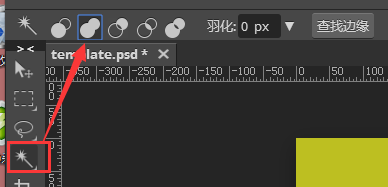
方法一:选择左侧工具栏中的前景色模块,点击进入拾色器,选择需要更换底色的颜色,按住alt+delete键,更换底色。使用ctrl+delete键也有相同的效果。
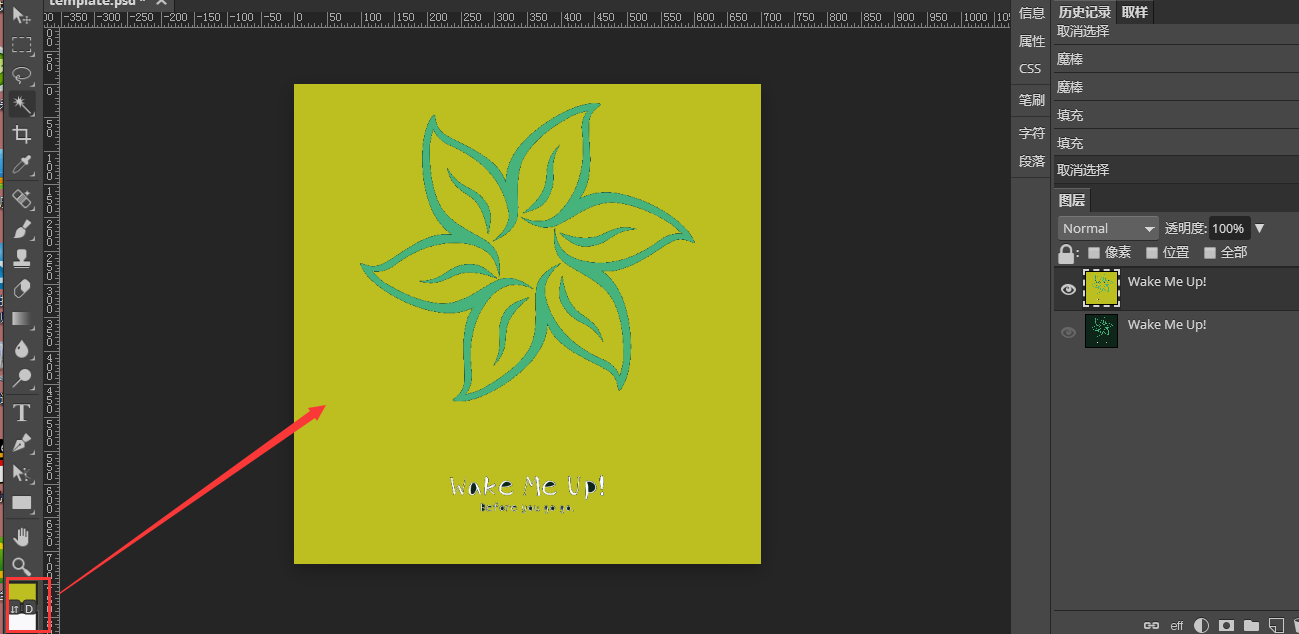
方法二:使用左侧工具栏中的填充工具,点击选区,可快速更换背景色;
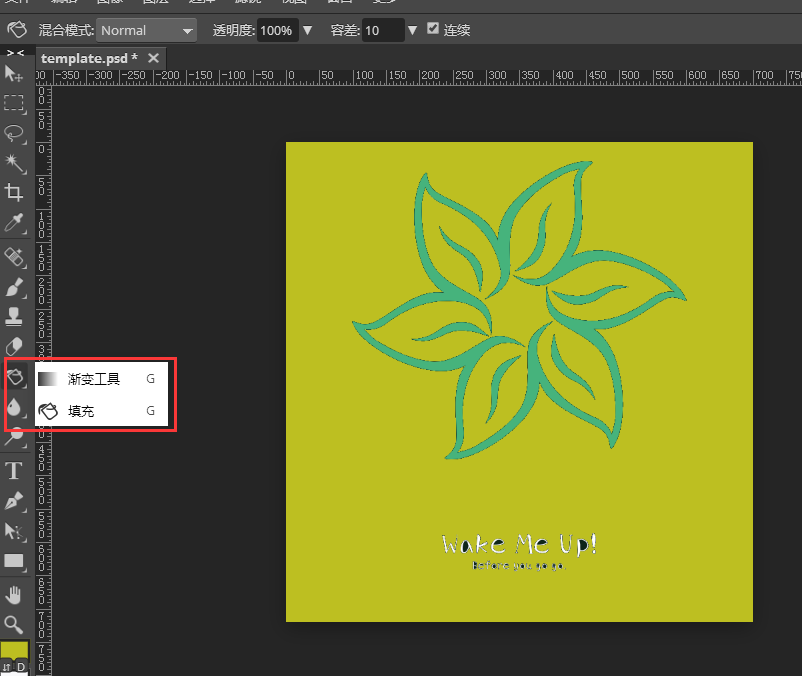
方法三:从选区重新开始,按住ctrl+shift+I反选,ctrl+J复制选区,如图所示,一个花朵就被单独抠出来了。
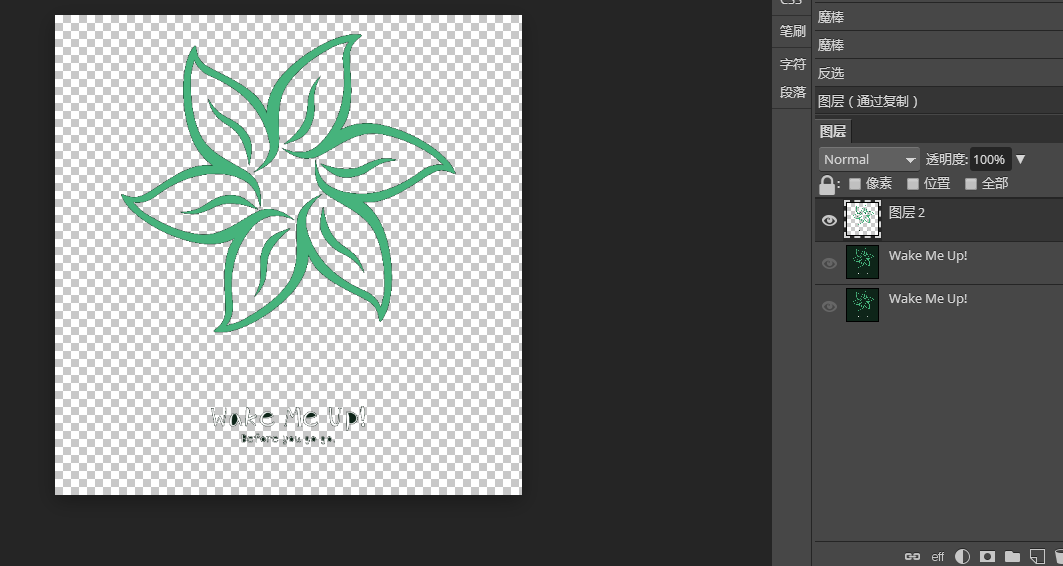
被单独抠出来之后,我们有两种可以为其添加背景的方法:
其一是从左侧工具栏选择矩形工具,新建举行涂层,矩形颜色即背景颜色,我们可以自由选择喜欢的底色。
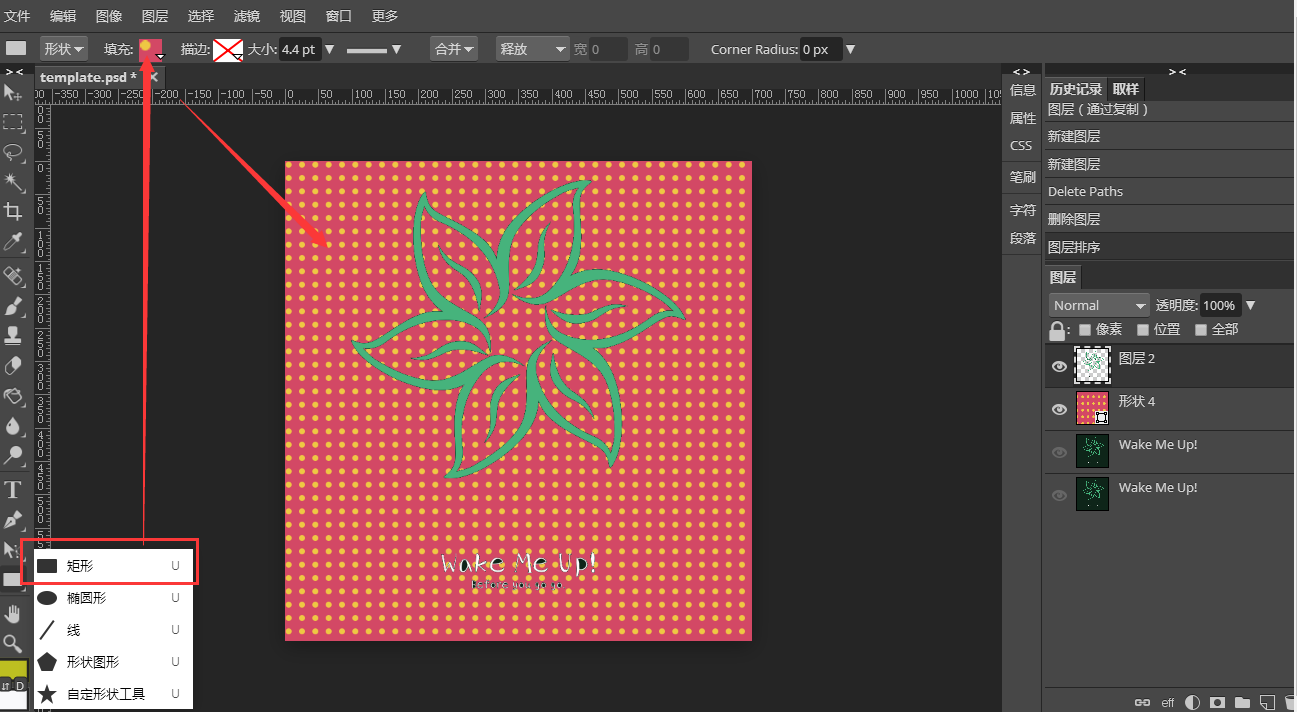
其二是,选择图层面板底部工具栏中的“新调整图层”选择填充、渐变填充或图案填充,为背景填充不一样的颜色效果。
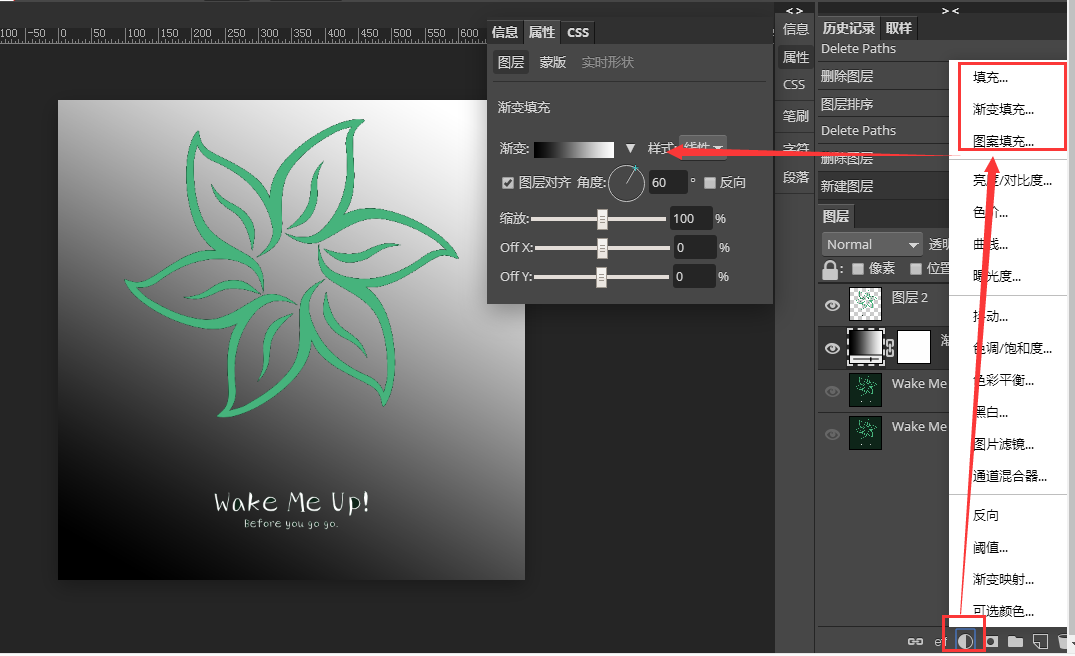
ps如何更换背景图层大家学会了吗?快来试试吧!
接下来看看
































